热门标签
热门文章
- 1全球最值得模仿的230个网站_国外还有哪些可以模仿的网站
- 2使用bash文件(内含adb指令)给手机批量安装目录下所有app_安卓如何批量安装app
- 3密码学 - 加解密算法 - 加解密模式_gmac算法
- 4Java大二校内考试复习题错题整理_public class example{ int cube(int thenum){ return
- 5网络层次模型及各层对应协议_计算机网络层次结构模型和各层协议
- 6MATLAB数据分析(插值运算和曲线拟合)_线性插值方法的计算量与样本点个数n无关,n越大,误差越小
- 7【Linux】VMware Workstation16安装银河麒麟高级服务器操作系统V10 SP3 AMD64_虚拟机搭建麒麟服务器
- 8streamlit UI控件使用大全_streamlit 示例
- 910个Java开发人员最常犯的错误_java开发坑点解析:从根因分析到最佳实践
- 10Linux命令入门手册_简述使用ls—l命令显示的详细信息
当前位置: article > 正文
元AI ChatGPT系统4.0.0独立开源版 + H5端+小程序安装配置教程_chatgpt4.0搭建
作者:羊村懒王 | 2024-02-22 10:20:33
赞
踩
chatgpt4.0搭建
元AI系统是基于国外很火的ChatGPT进行开发的Ai智能问答小程序。本期针对源码系统整体测试下来非常完美,可以说元AI是目前国内最好的一款的ChatGPT对接OpenAI 软件系统。测试了下相比上3.0.0版回答更精准,修复了很多BUG,包括新增了H5功能。当然使用人的多问题也就突出出来,最大问题回答速度变慢,主要原因反向代理共用的人多,如果要长期运营建议搭建自己的反向代理服务器。演示可对照小编提供的具体网址。
演示我放在了最下面,大家可以看看
安装环境
服务端:Java SpringBoot Mysql Redis & Jwt Spring Security
WEB端:VUE Element UI
管理端:VUE Element UI
小程序:uniapp
====================
系统分为 3 端 : 应用端,服务端,管理端
我们本期就先讲一下管理端,下面介绍一下安装步骤
1. 新建数据库
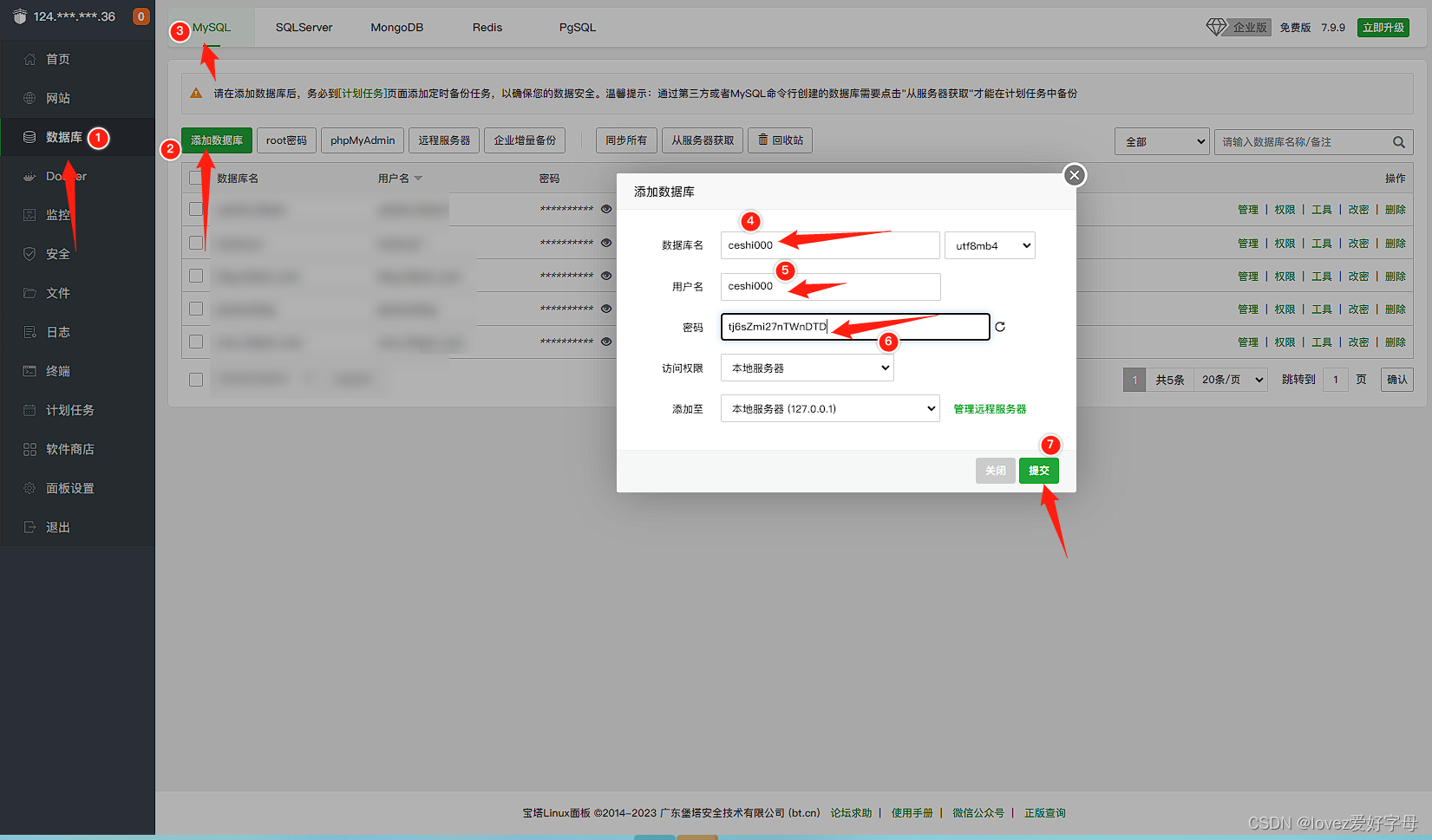
2. 导入下载的数据库
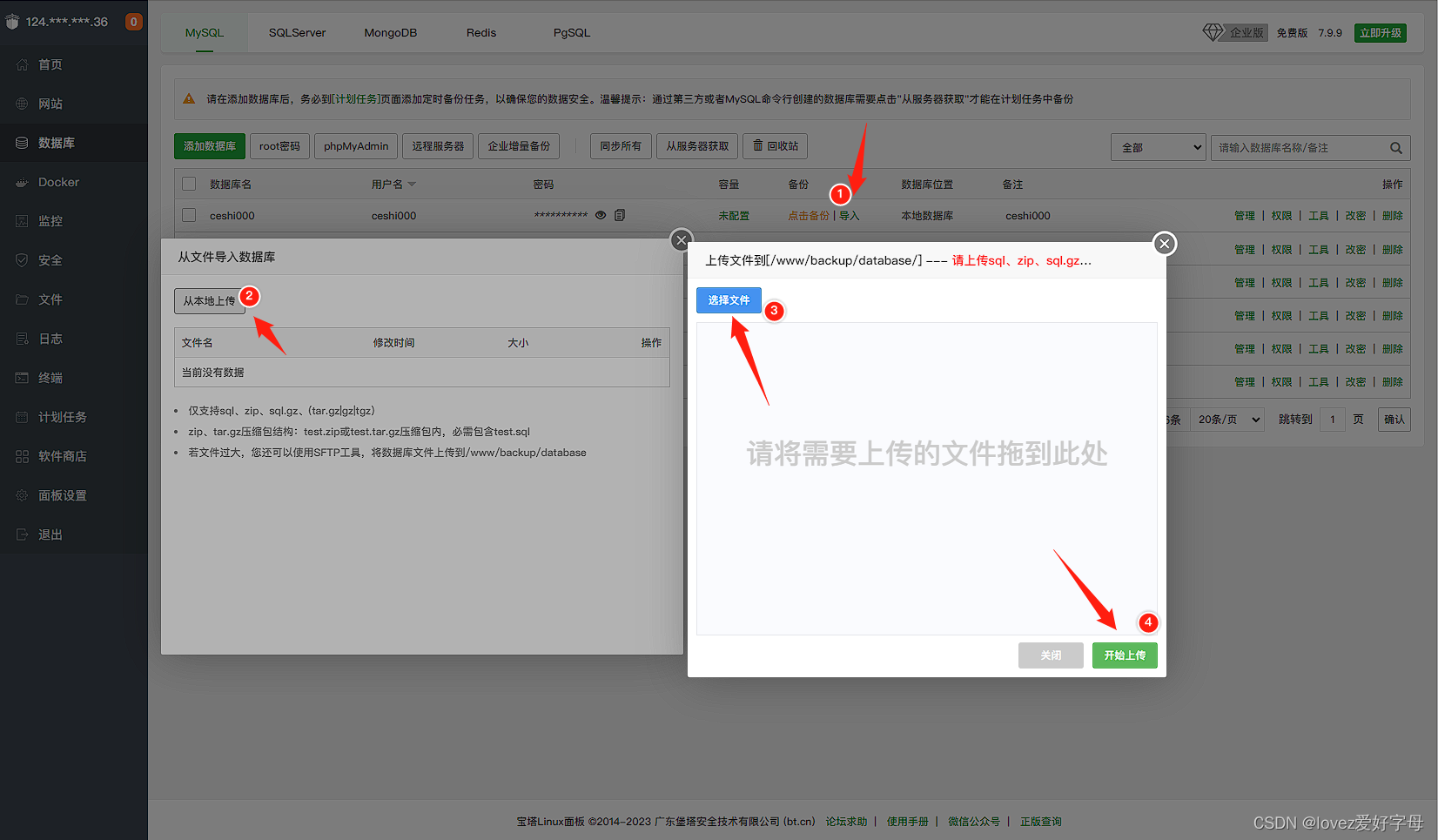
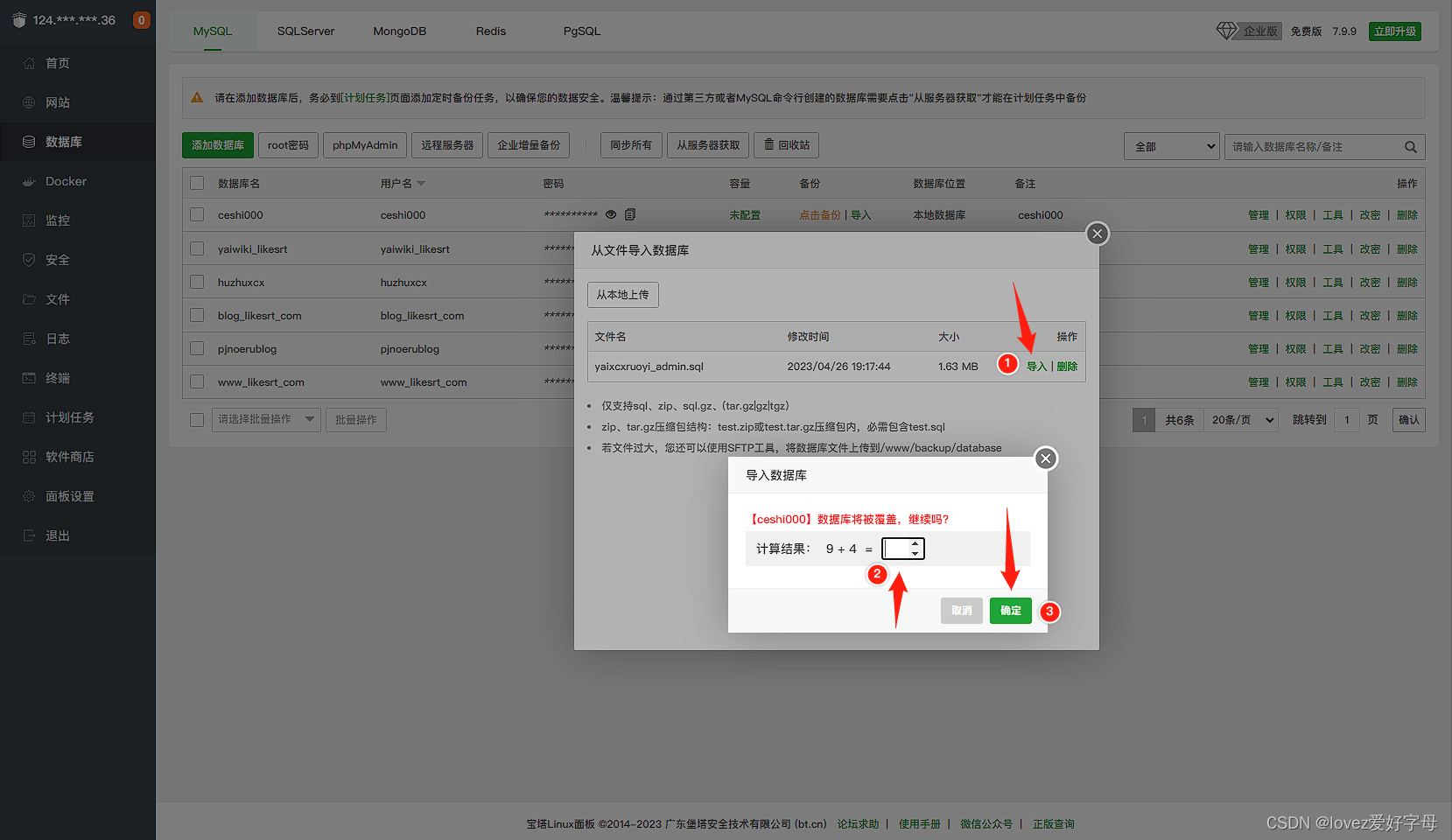
3. 复制下面的docker-compose.yml文件
version: '3.8' services: yaiserver-admin: image: yuyanbrouecn/yaiserverinstall:latest container_name: yaiserver-admin restart: always network_mode: host # 定义环境变量 environment: # 服务端口,默认8081,你没有其他应用占用8081端口就不动 - SERVER_PORT=8081 # Redis主机127.0.0.1,你自己服务器上就不动 - REDIS_HOST=127.0.0.1 # Redis端口默认6379,你没改过就不动 - REDIS_PORT=6379 # Redis密码默认为空,你没改过就不用填 - REDIS_PASSWORD= # MySQL主机址默认127.0.0.1,你自己服务器上就不动 - MYSQL_HOST=127.0.0.1 # MySQL数据库端口默认3306,你没改过就不动 - MYSQL_PORT=3306 # MySQL数据库名称 - MYSQL_NAME=填你的数据库名称 # MySQL数据库用户名 - MYSQL_USERNAME=填你的数据库用户名 # MySQL数据库密码 - MYSQL_PASSWORD=填你的数据库密码
- 1
- 2
- 3
- 4
- 5
- 6
- 7
- 8
- 9
- 10
- 11
- 12
- 13
- 14
- 15
- 16
- 17
- 18
- 19
- 20
- 21
- 22
- 23
- 24
- 25
- 26
- 27
- 28
- 29
4. 按需修改docker-compose.yml文件文件的环境变量。
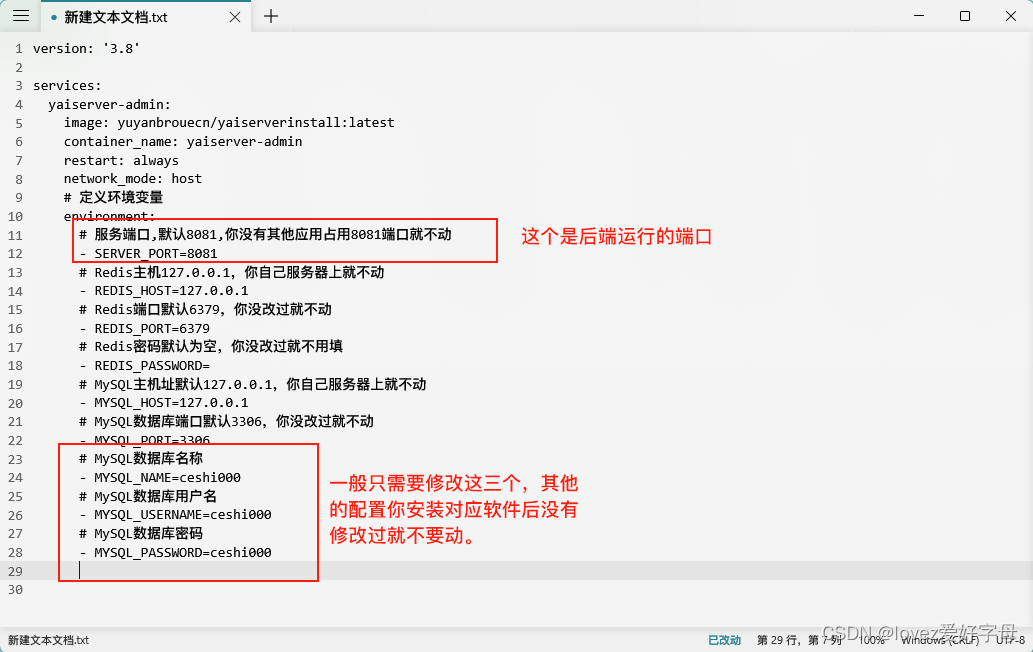
5. 添加Compose模板
- 复制修改好的docker-compose.yml文件。
- 进入宝塔右侧栏的docker栏目,点击添加Compos模板把你修改好的文件复制进去
- 点击添加。
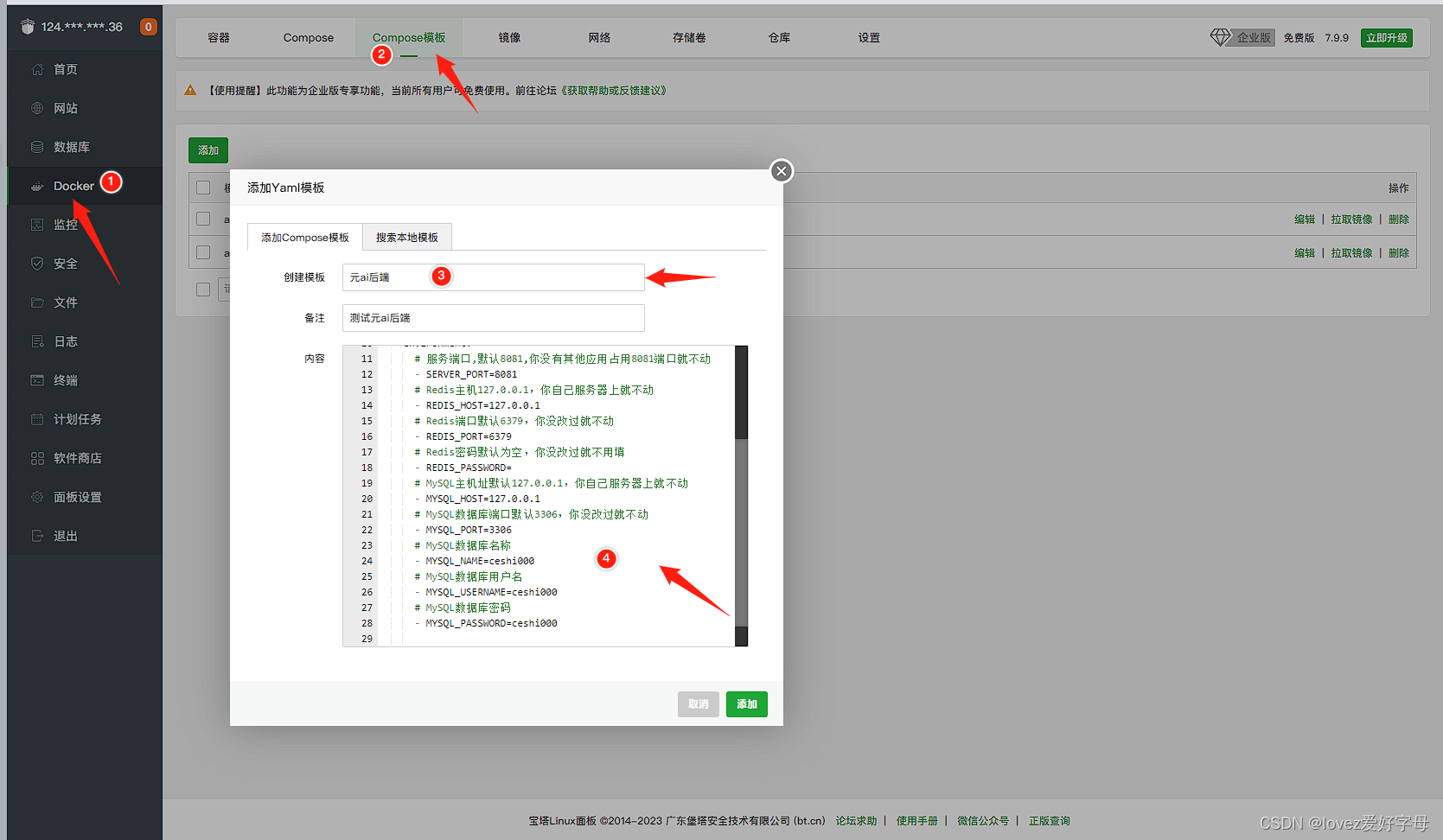
6. 添加容器。
- 进入容器页面,点击添加容器,
- 选择容器编排。Compose模板选择你刚刚创建的,Compos名随便,
- 点击添加。
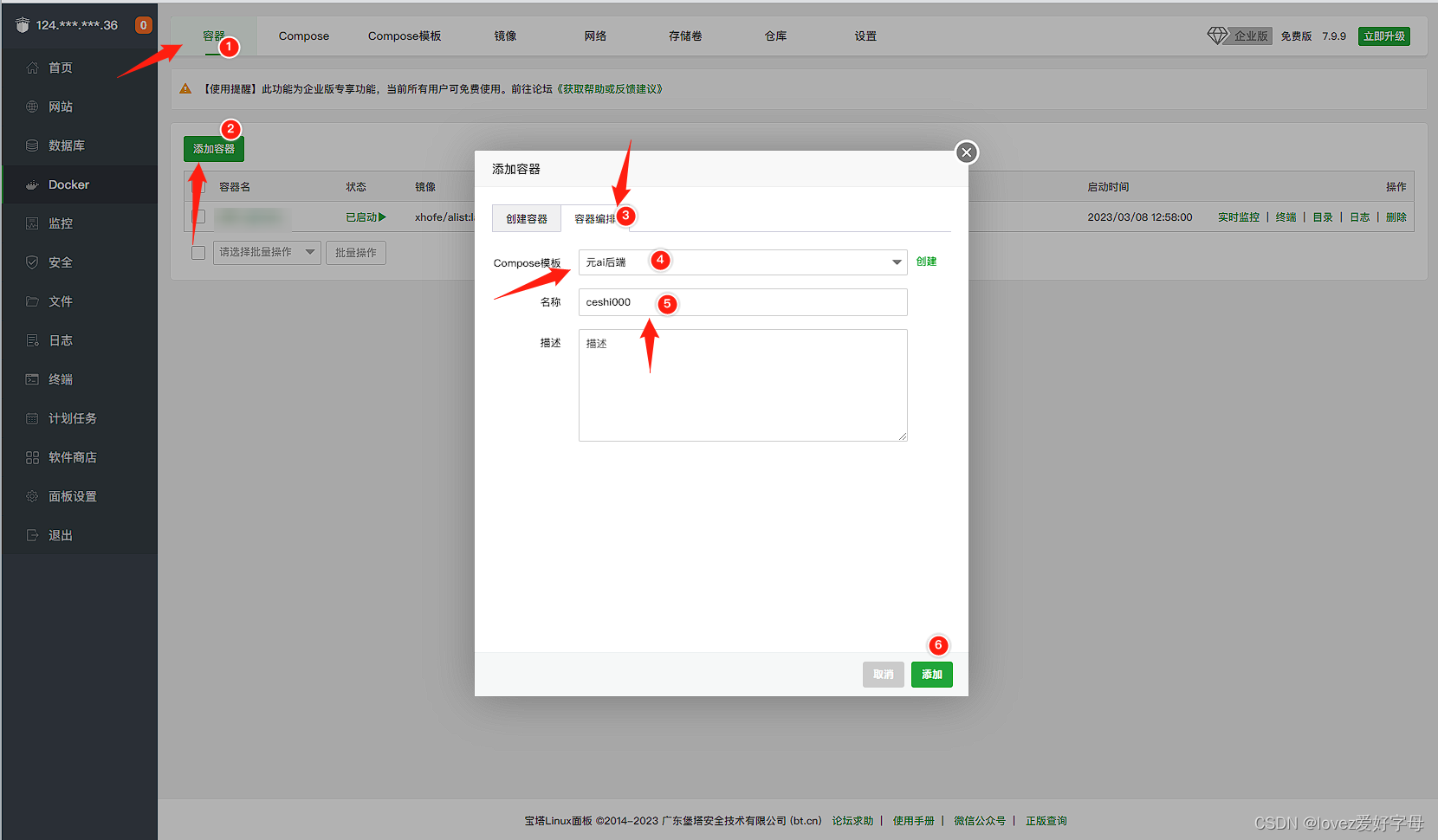
- 等待提示部署成功即可。
7. 检查启动
- 进入容器页面,找到你刚刚创建的容器
- 点击日志。
- 日志中出现初始化验证码底图和启动成功 即可。
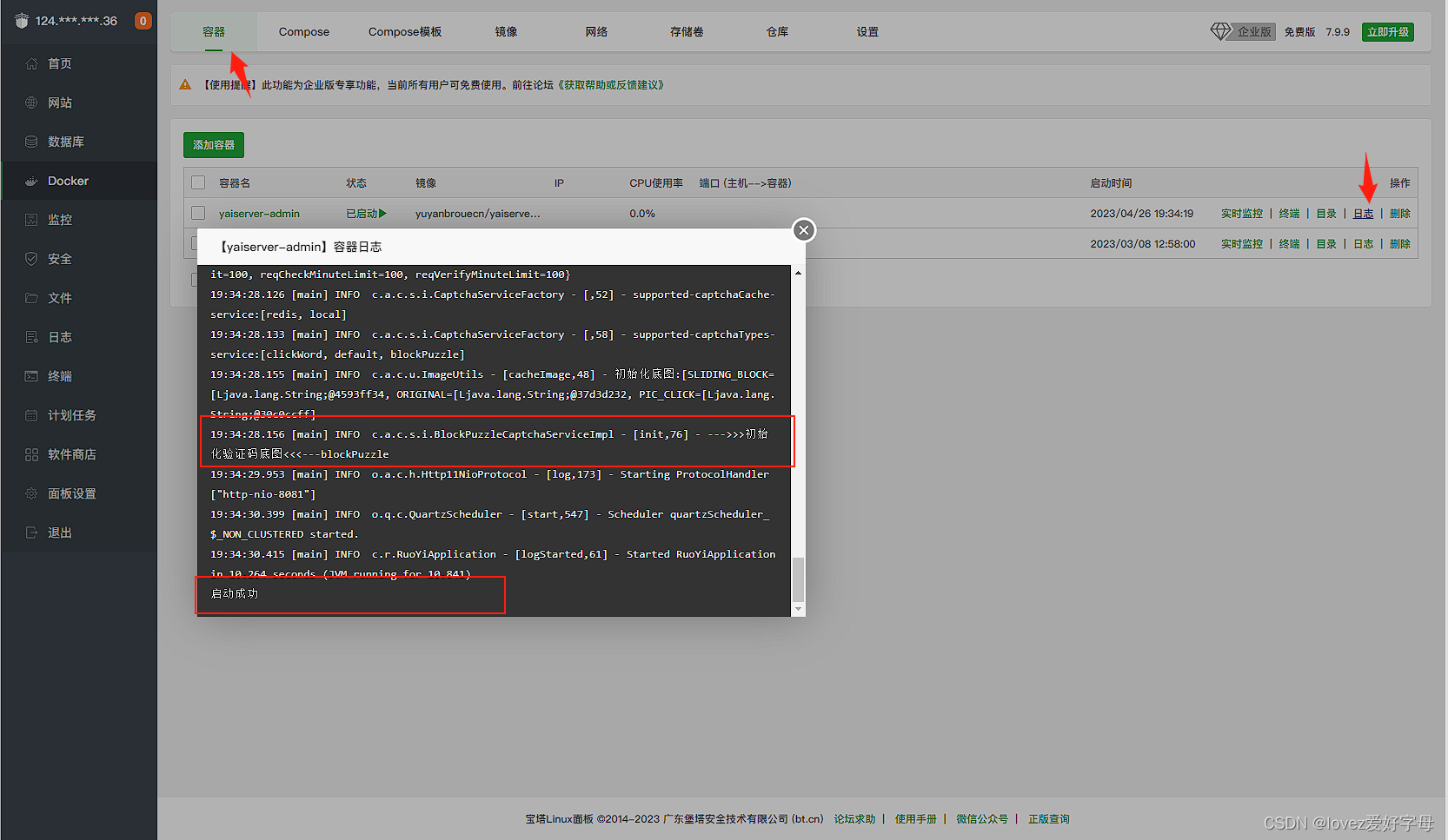
8. 设置域名访问
- 进入网站栏目
- 新建一个网站
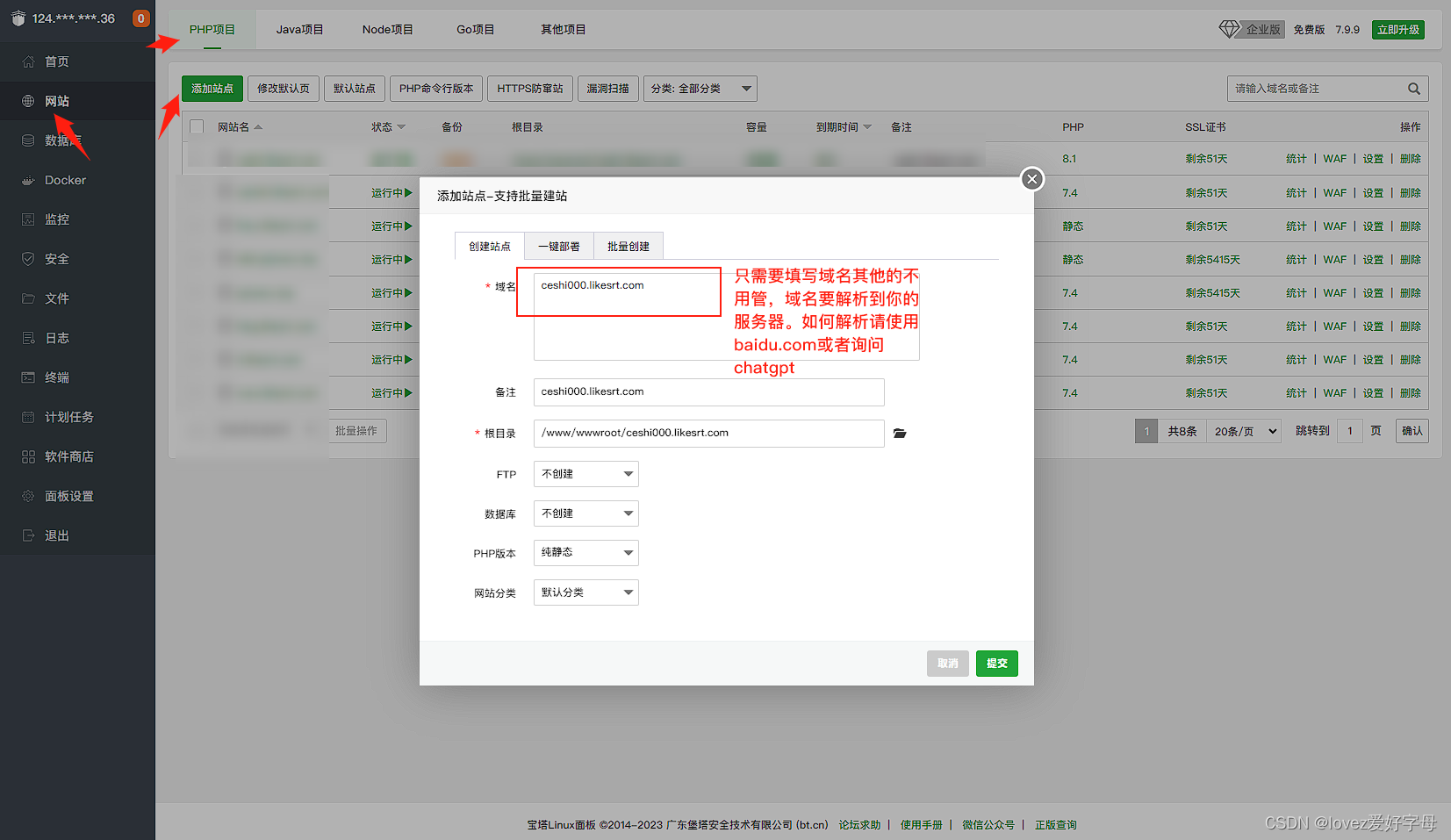
- 申请ssl证书,开启强制HTTPS
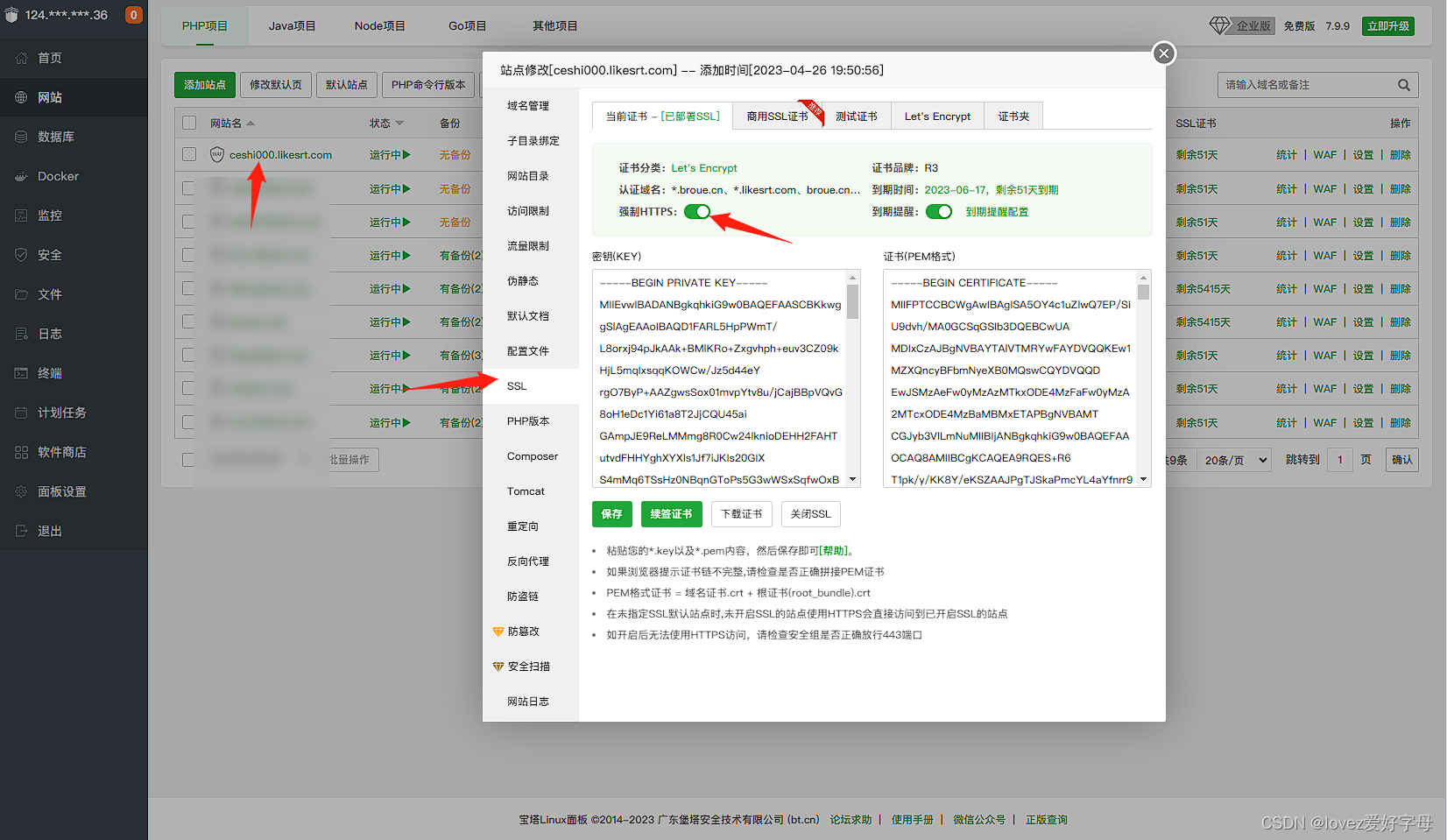
- 设置反向代理
- 目标URL为
http://127.0.0.1:你docker-compose.yml中设置的服务端口

- 访问域名,出现提示就表示后端部署完成了。
反向代理网址和备用网址下载包查看
安装使用关键点:一定注意后台配置,会出一期配置教程
首先如果需要使用到WEB端,是需要授权的,但后端不需要
下面为小程序演示,源码全开源
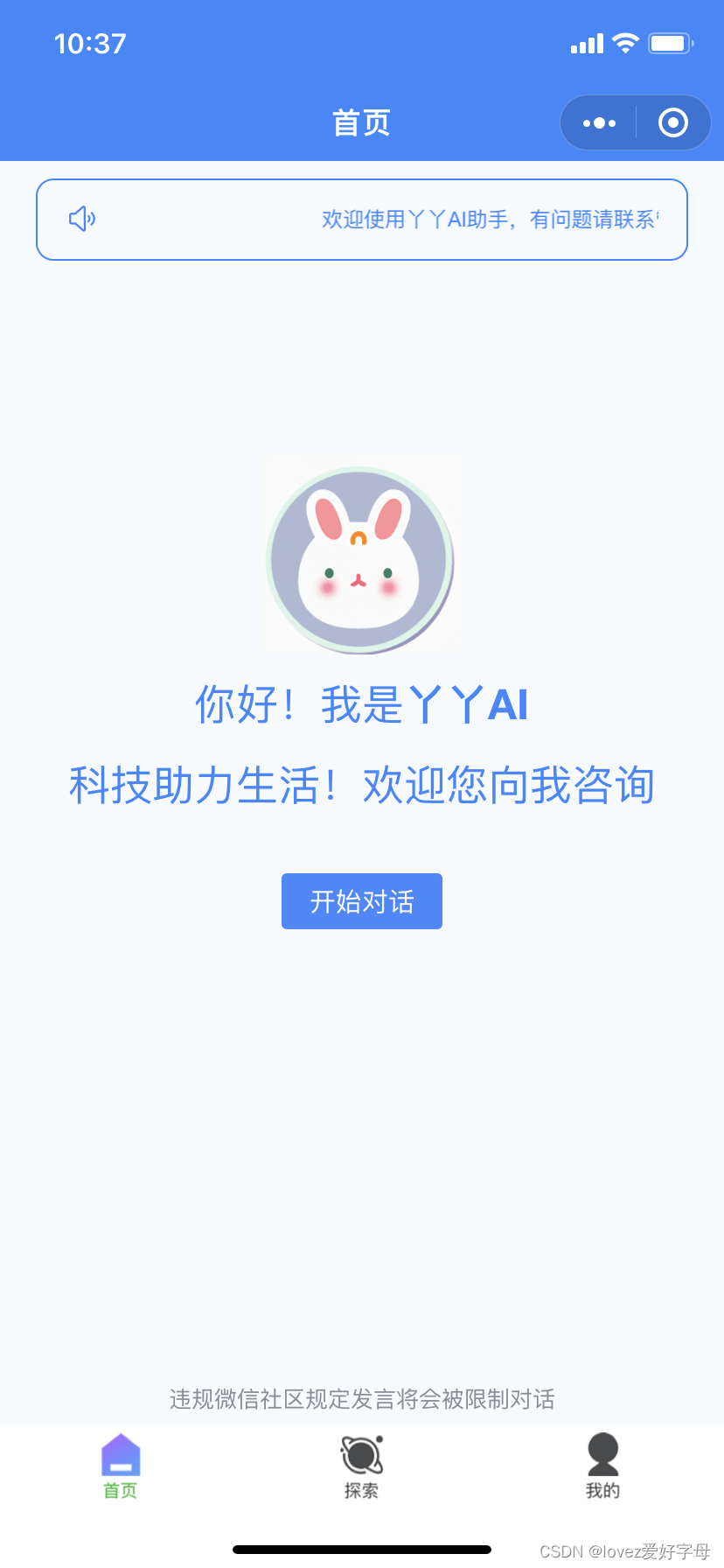
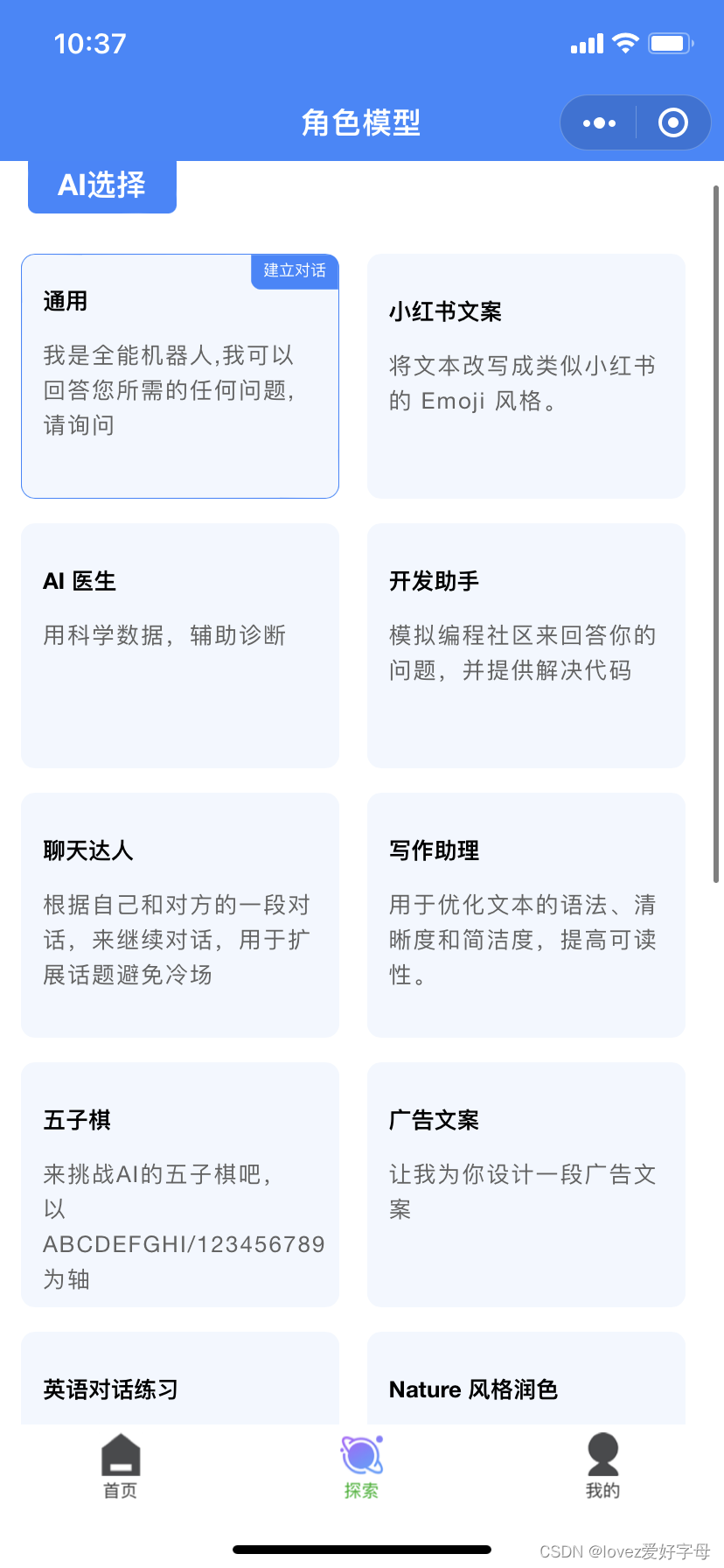
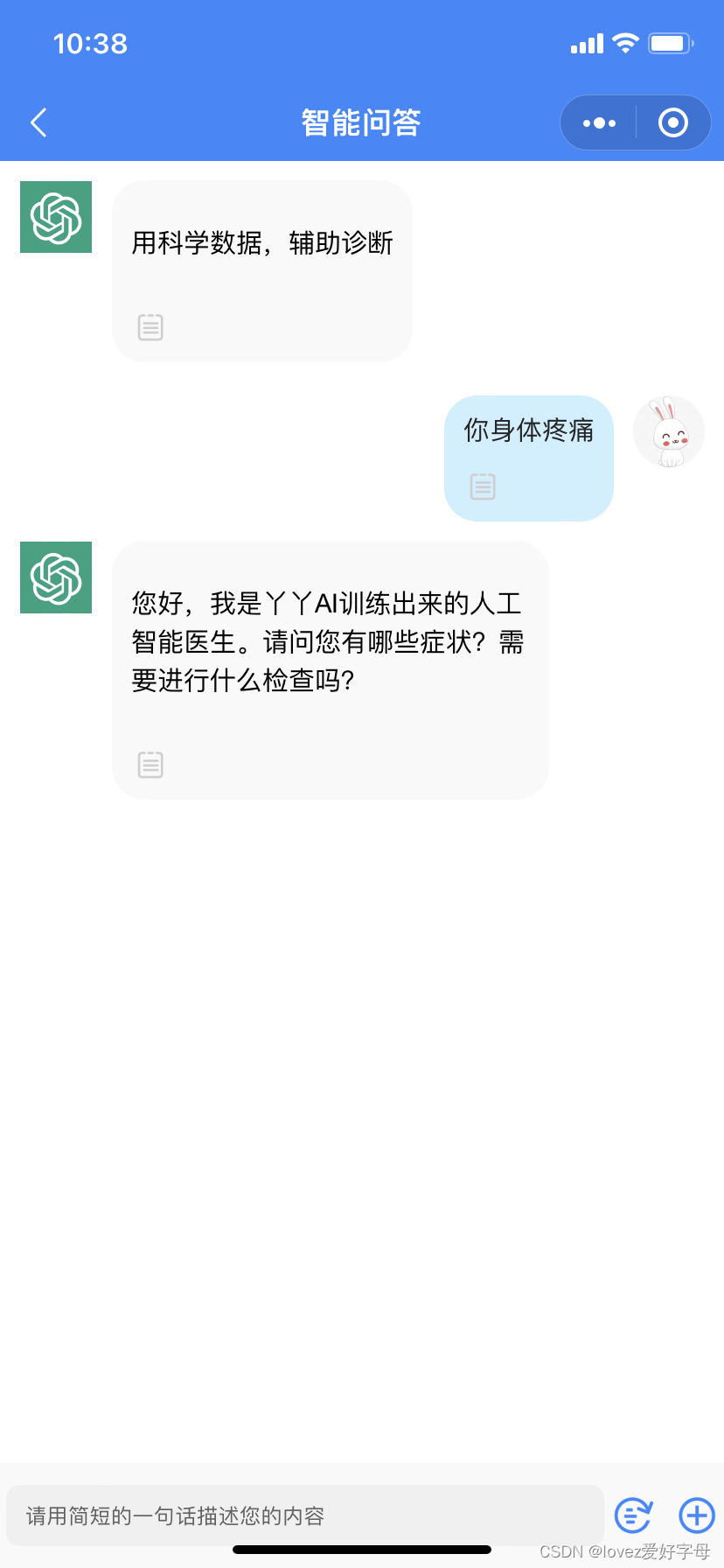
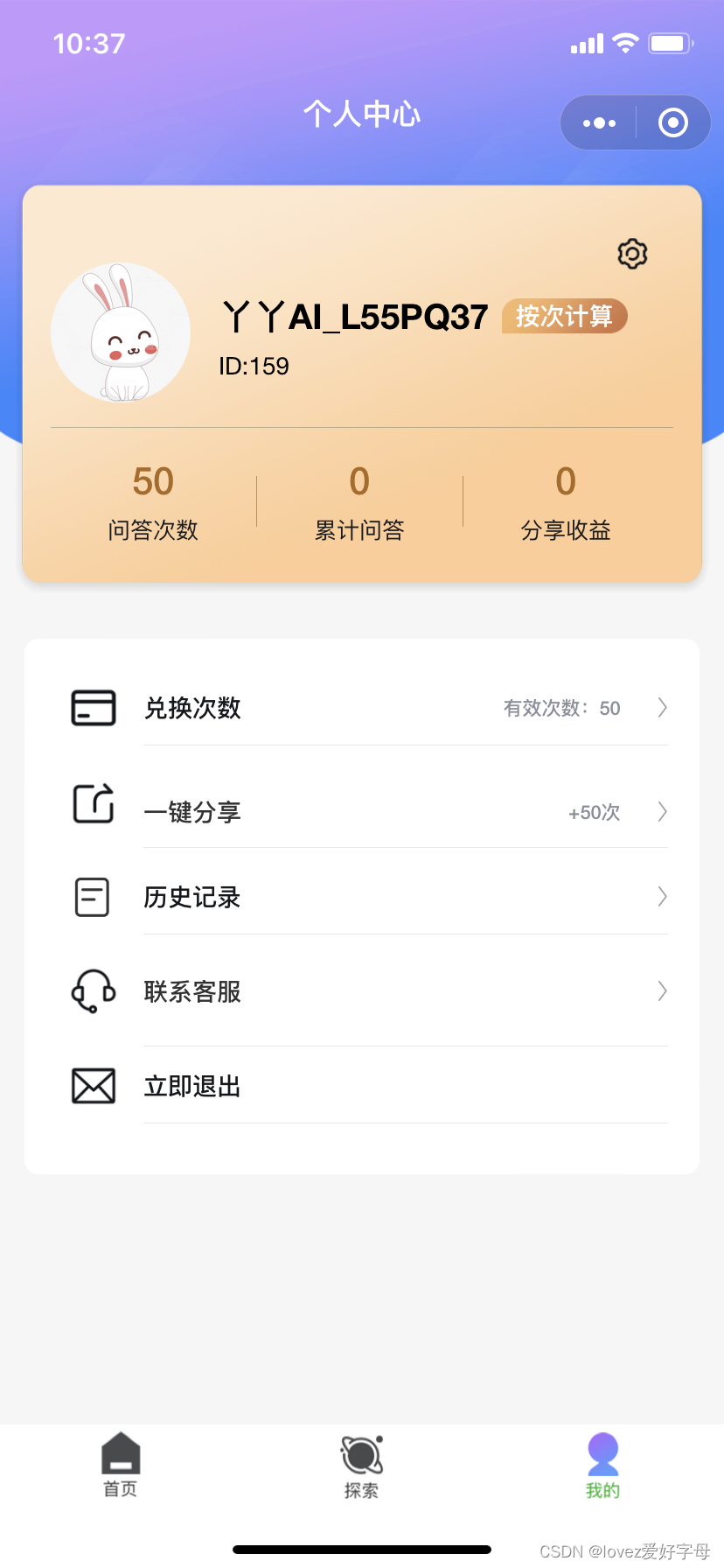
声明:本文内容由网友自发贡献,不代表【wpsshop博客】立场,版权归原作者所有,本站不承担相应法律责任。如您发现有侵权的内容,请联系我们。转载请注明出处:https://www.wpsshop.cn/w/羊村懒王/article/detail/129690
推荐阅读
相关标签



